Solución al problema "Android Process Media" en tu dispositivo Android
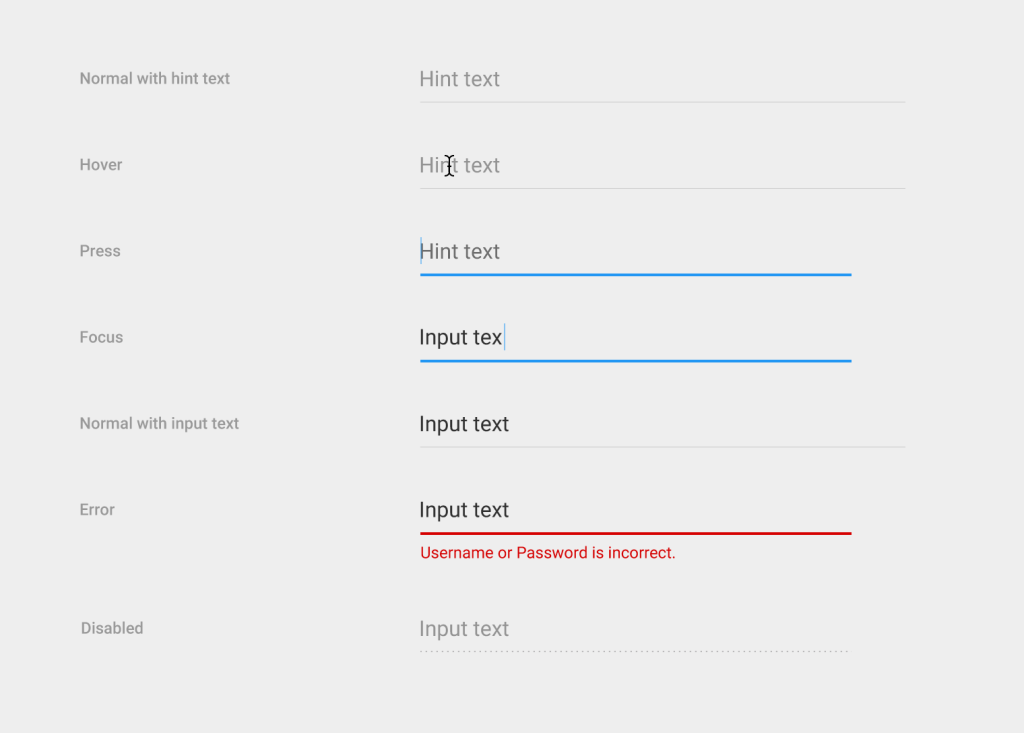
Si eres usuario de un dispositivo Android, es posible que en algún momento te hayas encontrado con el problema "Android Process Media". Este error puede ocurrir cuando intentas acceder a la galería de fotos o vídeos de tu dispositivo, y se presenta con un mensaje que indica que "Android Process Media se ha detenido".
 Origen y significado de la palabra "hotel" - Historia y curiosidades
Origen y significado de la palabra "hotel" - Historia y curiosidadesTe explicaremos qué es exactamente el error "Android Process Media", cuáles son sus causas más comunes y cómo solucionarlo de manera rápida y sencilla. Además, te daremos algunos consejos para prevenir que este problema vuelva a aparecer en el futuro. ¡Sigue leyendo para descubrir cómo solucionar este incómodo error en tu dispositivo Android!
- Reinicia tu dispositivo Android
- Limpia la memoria caché de la aplicación de música
- Actualiza la aplicación de música a la última versión disponible
- Desinstala y vuelve a instalar la aplicación de música
- Verifica si hay actualizaciones de software disponibles para tu dispositivo Android
- Restablece los ajustes de fábrica de tu dispositivo Android
- Si el problema persiste, contacta al soporte técnico de tu dispositivo o a un servicio técnico especializado
- Preguntas frecuentes
Reinicia tu dispositivo Android
Si estás experimentando el problema "Android Process Media" en tu dispositivo Android, una solución simple y efectiva es reiniciar tu dispositivo. Esto puede solucionar problemas temporales que puedan estar causando el error.
 Soluciones para errores de Google Chrome: ¡Haz que funcione de nuevo!
Soluciones para errores de Google Chrome: ¡Haz que funcione de nuevo!Limpia la memoria caché de la aplicación de música
Si estás experimentando el molesto error "Android Process Media" en tu dispositivo Android, una de las soluciones más efectivas es limpiar la memoria caché de la aplicación de música. Este error suele ocurrir cuando el sistema operativo Android encuentra dificultades para procesar los archivos multimedia almacenados en la caché de la aplicación.
Para limpiar la memoria caché de la aplicación de música, sigue estos pasos:
- Ve a la configuración de tu dispositivo Android.
- Desplázate hacia abajo y selecciona "Aplicaciones" o "Administrador de aplicaciones" (dependiendo del modelo de tu dispositivo).
- Busca y selecciona la aplicación de música que estás utilizando.
- Una vez dentro de la configuración de la aplicación, busca la opción "Almacenamiento" o "Almacenamiento y caché".
- Selecciona "Limpiar caché" para eliminar todos los archivos temporales almacenados en la memoria caché de la aplicación.
Es importante destacar que limpiar la memoria caché de la aplicación de música no eliminará tu biblioteca de música ni ninguna configuración personalizada. Solo eliminará los archivos temporales que puedan estar causando el error "Android Process Media".
Después de limpiar la memoria caché de la aplicación de música, reinicia tu dispositivo Android y vuelve a abrir la aplicación. Con suerte, el error "Android Process Media" habrá desaparecido y podrás disfrutar de tu música sin interrupciones.
En caso de que el problema persista, puedes intentar otras soluciones como desinstalar y reinstalar la aplicación de música, actualizar el sistema operativo de tu dispositivo Android o realizar un restablecimiento de fábrica (ten en cuenta que esta última opción borrará todos los datos y configuraciones de tu dispositivo, por lo que se recomienda hacer una copia de seguridad previa).
Actualiza la aplicación de música a la última versión disponible
Si estás experimentando el molesto problema de "Android Process Media" en tu dispositivo Android, una de las soluciones más simples y efectivas es asegurarte de que tienes la última versión de la aplicación de música instalada en tu dispositivo. Esto se debe a que este problema a menudo está relacionado con errores o incompatibilidades en la aplicación de música.
Para actualizar la aplicación de música, sigue estos sencillos pasos:
- Abre la tienda de aplicaciones en tu dispositivo Android.
- Busca la aplicación de música en la tienda de aplicaciones.
- Si hay una actualización disponible, verás un botón que dice "Actualizar". Haz clic en ese botón para comenzar la actualización de la aplicación.
- Espera a que la actualización se complete. Puede tomar algunos minutos dependiendo de la velocidad de tu conexión a internet.
Una vez que la actualización se haya completado, reinicia tu dispositivo Android y verifica si el problema de "Android Process Media" ha sido resuelto.
Si el problema persiste después de actualizar la aplicación de música, no te preocupes. Hay otras soluciones que puedes probar para solucionar este problema molesto. Continúa leyendo para obtener más información sobre ellas.
Desinstala y vuelve a instalar la aplicación de música
Si estás experimentando el molesto problema de "Android Process Media" en tu dispositivo Android, una solución común y efectiva es desinstalar y volver a instalar la aplicación de música que estás utilizando.
En primer lugar, dirígete a la configuración de tu dispositivo Android y busca la sección de "Aplicaciones" o "Gestor de aplicaciones".
Una vez que estés en la sección de aplicaciones, busca la aplicación de música que estás utilizando y selecciónala.
A continuación, verás varias opciones relacionadas con la aplicación, como "Forzar detención", "Borrar datos" y "Borrar caché". En este caso, selecciona "Borrar datos" y "Borrar caché". Esto eliminará cualquier configuración y datos almacenados en la aplicación de música.
Después de borrar los datos y el caché de la aplicación, regresa a la pantalla principal de la configuración y busca la opción "Almacenamiento" o "Almacenamiento del dispositivo".
En la sección de almacenamiento, busca la opción "Archivos multimedia" o "Música" y selecciona la opción para ver los detalles.
Aquí, probablemente encontrarás una lista de todas las canciones y archivos multimedia almacenados en tu dispositivo. Desplázate hasta encontrar la carpeta de la aplicación de música que estás utilizando y selecciónala.
Dentro de la carpeta de la aplicación de música, busca el archivo ".nomedia" y elimínalo. Este archivo evita que la aplicación de música escanee y reproduzca los archivos multimedia en tu dispositivo.
Una vez que hayas eliminado el archivo ".nomedia", regresa a la pantalla principal de la configuración y reinicia tu dispositivo Android.
Después de reiniciar, dirígete a la tienda de aplicaciones de tu dispositivo Android y descarga e instala la aplicación de música nuevamente.
Una vez que la aplicación de música esté instalada, ábrela y configúrala según tus preferencias. Ahora deberías poder utilizar la aplicación de música sin experimentar el problema de "Android Process Media".
Verifica si hay actualizaciones de software disponibles para tu dispositivo Android
Si estás experimentando el problema "Android Process Media" en tu dispositivo Android, una posible solución es verificar si hay actualizaciones de software disponibles. A menudo, los fabricantes de dispositivos Android lanzan actualizaciones que corrigen errores y problemas conocidos, incluido el problema "Android Process Media".
Para verificar si hay actualizaciones de software disponibles, sigue estos pasos:
- Abre la aplicación de Configuración en tu dispositivo Android.
- Desplázate hacia abajo y selecciona la opción "Acerca del teléfono" o "Acerca del dispositivo".
- Busca la opción "Actualizaciones de software" o "Actualización del sistema".
- Toca en "Verificar actualizaciones" o "Buscar actualizaciones".
Si hay una actualización de software disponible, sigue las instrucciones en pantalla para descargar e instalar la actualización en tu dispositivo Android. Una vez que la actualización se haya completado, reinicia tu dispositivo y verifica si el problema "Android Process Media" se ha solucionado.
Es importante tener en cuenta que la disponibilidad de actualizaciones de software puede variar según el fabricante del dispositivo y la versión de Android que estés utilizando. Si no hay actualizaciones de software disponibles para tu dispositivo, puedes probar otras soluciones para solucionar el problema "Android Process Media".
Restablece los ajustes de fábrica de tu dispositivo Android
¿Qué es el problema "Android Process Media"?
El problema "Android Process Media" es un inconveniente común que puede ocurrir en dispositivos Android. Se caracteriza por un mensaje de error que indica que el proceso de Android Media se ha detenido inesperadamente. Esto puede resultar en la interrupción de diversas funciones y aplicaciones en tu dispositivo.
¿Por qué ocurre este problema?
El problema "Android Process Media" puede ser causado por varias razones, como un fallo en la actualización del sistema operativo, un error en la instalación de una aplicación o incluso un problema con el almacenamiento interno del dispositivo.
¿Cómo solucionar el problema "Android Process Media"?
Una de las soluciones más efectivas para solucionar el problema "Android Process Media" es restablecer los ajustes de fábrica de tu dispositivo Android. Sin embargo, debes tener en cuenta que esta acción borrará todos tus datos y configuraciones personales, por lo que es importante hacer una copia de seguridad de tus archivos importantes antes de comenzar el proceso.
Una vez que el dispositivo se haya reiniciado, deberás configurarlo nuevamente como si fuera nuevo. Esto incluye ingresar tu cuenta de Google, restaurar tus aplicaciones y configuraciones, y volver a personalizar tu dispositivo según tus preferencias.
Si el problema persiste después de restablecer los ajustes de fábrica, te recomendamos contactar al soporte técnico de tu dispositivo o llevarlo a un centro de servicio autorizado para obtener ayuda adicional.
¡Recuerda hacer una copia de seguridad de tus datos antes de restablecer los ajustes de fábrica!
Si el problema persiste, contacta al soporte técnico de tu dispositivo o a un servicio técnico especializado
Si has intentado todas las soluciones anteriores y el problema de "Android Process Media" en tu dispositivo Android persiste, es recomendable que contactes al soporte técnico de tu dispositivo o a un servicio técnico especializado.
El soporte técnico de tu dispositivo estará familiarizado con las características y configuraciones específicas de tu modelo de teléfono o tableta Android. Ellos podrán proporcionarte asistencia personalizada y guiarte a través de los pasos necesarios para resolver el problema.
En caso de que no puedas comunicarte directamente con el soporte técnico de tu dispositivo, puedes buscar un servicio técnico especializado en reparación de dispositivos Android. Estos profesionales tienen experiencia en el diagnóstico y solución de problemas en dispositivos Android y podrán ofrecerte una solución adecuada.
Recuerda proporcionarles toda la información relevante sobre el problema, como los pasos que has seguido para intentar solucionarlo, los mensajes de error que has recibido y cualquier otro detalle que pueda ayudarles a comprender la situación.
Es importante tener en cuenta que, en algunos casos, el problema puede requerir una reparación física del dispositivo. En estos casos, el soporte técnico o el servicio técnico especializado podrán evaluar si es necesario realizar alguna reparación o reemplazo de componentes.
Mantén una copia de seguridad de tus datos importantes antes de enviar tu dispositivo a reparar, ya que es posible que debas restablecerlo a la configuración de fábrica durante el proceso de reparación.
Si has agotado todas las soluciones mencionadas anteriormente y aún enfrentas el problema de "Android Process Media" en tu dispositivo Android, es recomendable que busques asistencia técnica especializada. El soporte técnico de tu dispositivo o un servicio técnico especializado podrán brindarte la ayuda necesaria para resolver el problema de manera eficiente.
Preguntas frecuentes
1. ¿Qué es el problema "Android Process Media" en mi dispositivo Android?
El problema "Android Process Media" ocurre cuando el proceso de Android encargado de gestionar los archivos multimedia se detiene inesperadamente, lo que puede causar problemas al reproducir o acceder a archivos de música, videos o imágenes.
2. ¿Cómo puedo solucionar el problema "Android Process Media"?
Una solución común es borrar la caché y los datos de la aplicación "Media Storage". Puedes hacer esto yendo a "Configuración" > "Aplicaciones" > "Todas las aplicaciones" > "Media Storage" y seleccionando "Borrar caché" y "Borrar datos".
3. ¿Qué debo hacer si borrar la caché y los datos de "Media Storage" no soluciona el problema?
Si la solución anterior no funciona, puedes intentar reiniciar tu dispositivo Android en modo seguro. Esto desactivará temporalmente todas las aplicaciones de terceros y te permitirá identificar si alguna de ellas está causando el problema. Si el problema desaparece en modo seguro, es probable que una de tus aplicaciones sea la culpable.
4. ¿Qué otras soluciones puedo intentar si el problema persiste?
Si ninguna de las soluciones anteriores funciona, puedes intentar restablecer los ajustes de fábrica de tu dispositivo Android. Esto eliminará todos los datos y configuraciones, por lo que es importante realizar una copia de seguridad antes de hacerlo. Si el problema sigue presente después de restablecer los ajustes de fábrica, puede ser necesario llevar tu dispositivo a un centro de servicio técnico para su reparación.
Deja una respuesta
Entradas relacionadas